Ngay từ những phiên bản Windows đầu tiên, hệ điều hành này đã cho phép ta thay đổi hình nền laptop hoặc màn hình chờ laptop tùy ý. Hãy cùng TopThuThuat.com.vn thay đổi màn hình chờ Win 10 (Screensaver) với hình người thân, bạn bè hoặc những bức ảnh đẹp mắt giúp tăng năng suất làm việc trên laptop.
Thay đổi màn hình chờ Win 10 (Screen Saver)
Cách thay đổi màn hình chờ trên máy tính Win 10 như sau:
1. Nhấn vào biểu tượng Windows trên bàn phím của bạn hoặc bạn có thể click chuột vào biểu tượng Windows ở dưới cùng bên trái của màn hình và tìm kiếm bằng cách gõ Screen Saver. Nhấp vào kết quả Screen Saver trên màn hình.
2. Ở cửa sổ tiện ích mở ra giống bên dưới, bạn có thể chọn một số tính năng giống như dưới ảnh như cài bộ đếm thời gian máy tính của bạn bằng cách chỉnh Wait và nhấp chuột vào On resume, display logon screen > Ok
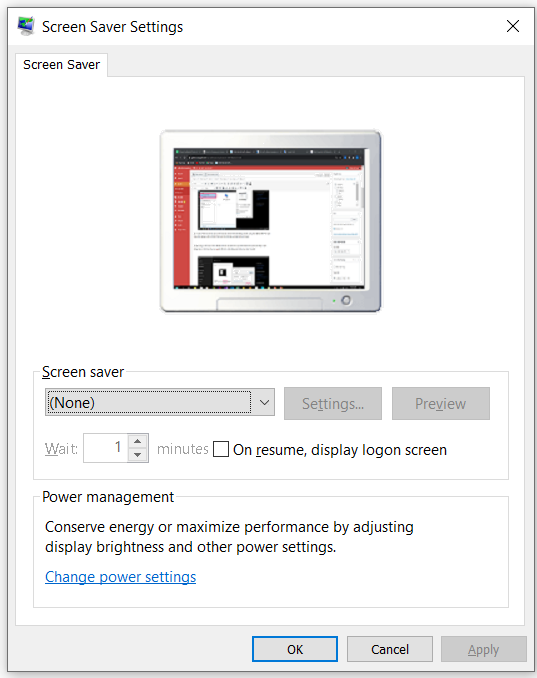
3. Bạn cũng có thể chọn ảnh hoặc video để đặt Screen Saver thành ảnh hoặc ảnh động. Bạn có thể chọn thư mục và tốc độ trình chiếu bằng cách nhấn tùy chọn “Setting”
4. Nếu bạn không thích các ảnh mặc định có sẵn từ Windows, bạn có thể dùng ảnh được tải xuống từ Google để cài Screen Saver bằng cách sử dụng tệp .scr. Tải xuống tệp .scr và đặt nó vào thư mục: “C: Windows System32.” Tệp đã tải xuống bây giờ sẽ xuất hiện trong thanh tìm kiếm tệp Windows
Vậy là phía trên mình đã chia sẻ đến các bạn cách thay đổi màn hình chờ Win 10 rồi. Nếu các bạn có thắc mắc hay cách nào khác hay hơn, đừng ngần ngại chia sẻ với TopThuThuat.com.vn ở phần bình luận phía bên dưới nhé. Chúc các bạn thành công!
Theo Bussinesssinsider.com
Xem ngay:
Cảm ơn các bạn đã theo dõi TOP Thủ Thuật trên đây là những chia sẻ của chúng tôi về Hướng dẫn cách thay đổi màn hình chờ Win 10 siêu dễ dàng
. Hy vọng bài viết tại chuyên mục Kênh Công Nghệ sẽ giúp ích được cho bạn. Trân trọng !!!



















